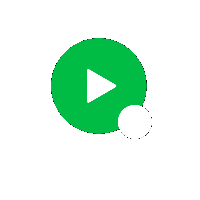Συμβουλές και κόλπα για tablet Kindle Fire
Εχω ένα Kindle Fire HDX 8.9 ή HDX 7 ή HD 6 tablet για τα Χριστούγεννα; Ακολουθούν μερικές εύχρηστες συμβουλές για να αξιοποιήσετε καλύτερα το tablet Amazon
Ενώ ξεκίνησε τη ζωή ως μια ογκώδης, αρκετά υποδύναμη πλάκα, η σειρά tablet Fire της Amazon έχει εξελιχθεί σε ισχυρή επιλογή προσιτών προϊόντων που συνδέονται φανταστικά με το τεράστιο περιεχόμενο του γίγαντα αγορών στο διαδίκτυο οικοσύστημα.
Σε λειτουργία στο Fire OS, τα tablet του Amazon είναι αρκετά απλές συσκευές που έχουν σχεδιαστεί για να σας φέρουν εφαρμογές και βίντεο μαζί με βιβλία Kindle και πολλά άλλα. Όμως, καθώς το λειτουργικό σύστημα έχει ωριμάσει, έχουν προστεθεί νέες δυνατότητες που το καθιστούν καλύτερο, γρηγορότερο και πιο φιλικό προς τον χρήστη.
Συγκεντρώσαμε μερικές από τις κορυφαίες συμβουλές και κόλπα για να σας βοηθήσουμε να αποκτήσετε πλήρη ταχύτητα με το tablet Kindle Fire HDX ή HD.
Φόρτωση εφαρμογών Android
Τα tablet Kindle Fire του Amazon εκτελούνται σε μια «διχαλωτή» έκδοση του λειτουργικού συστήματος Android της Google, αυτό σημαίνει ότι, ενώ χρησιμοποιεί πολλά παρόμοια πράγματα όπως ένα tablet με Android όπως το
Nexus 9, δεν έχει πρόσβαση στο Google Play Store.Για να διορθώσει αυτό το Amazon έχει φορτώσει τις πλάκες του με το Amazon App Store, όπου πωλεί τις δικές του εκδόσεις δημοφιλών εφαρμογών.
Ενώ τα πράγματα άρχισαν να είναι λεπτά, η επιλογή έχει μεγαλώσει και μεγαλώσει και σήμερα δεν είναι πολύ άσχημη, αν και λείπει μεγάλος παίκτης, ιδίως όλες οι εφαρμογές της Google. Ωστόσο, είναι αρκετά εύκολο να τα φορτώσετε παράλληλα σε εφαρμογές στη συσκευή σας. Απλώς μεταβείτε στην εφαρμογή "Ρυθμίσεις" και, στη συνέχεια, στις Εφαρμογές και εναλλαγή Εφαρμογών από Άγνωστες πηγές από και μετά.
Στη συνέχεια θα πρέπει να βρείτε το apk, το οποίο είναι το πακέτο στις οποίες περιλαμβάνονται οι εφαρμογές Android. Στο πρόγραμμα περιήγησης συσκευών, μεταβείτε στο www.appsapk.com, αναζητήστε την εφαρμογή που θέλετε (πρέπει να είναι ήδη δωρεάν) και μετά πατήστε λήψη. Θα πραγματοποιήσει λήψη απευθείας στη συσκευή και θα εγκατασταθεί.
Κάντε περισσότερα με τη διεπαφή του καρουζέλ
Η διεπαφή καρουζέλ έχει
γίνετε συνώνυμοι με τα tablet του Amazon, τόσο για το καλό όσο και για το κακό. Ενώ
γενική προσαρμογή είναι ακόμη δύσκολο να επιτευχθεί, υπάρχουν μερικά
πρακτικά κόλπα που πρέπει να ξέρετε. Πατήστε παρατεταμένα ένα εικονίδιο και έχετε το
επιλογή να το αφαιρέσετε από το καρουσέλ, αλλά όχι από τη συσκευή και να το προσθέσετε
σε μια Συλλογή. Η Συλλογή είναι βασικά ένας φάκελος, ώστε να μπορείτε να διατηρήσετε
το πλέγμα της εφαρμογής σας λίγο πιο οργανωμένο.
ΔΕΙΤΕ ΕΠΙΣΗΣ: Καλύτερη υπηρεσία ροής ταινιών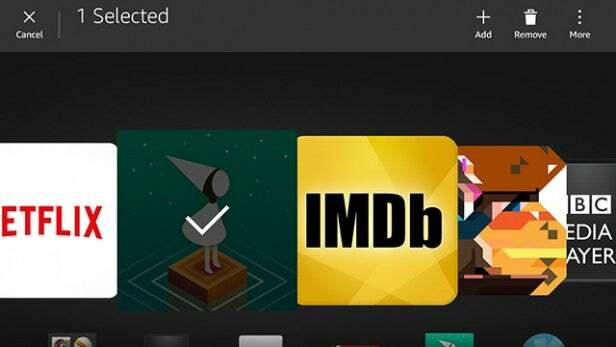
Εγκαταστήστε ένα άλλο App Store
Μπορείτε να μεταφέρετε τη διαδικασία πλευρικής φόρτωσης της εφαρμογής σε ένα άλλο επίπεδο εγκαθιστώντας ένα εντελώς νέο App Store. Γίνεται με τον ίδιο τρόπο όπως η λήψη μιας εφαρμογής, οπότε απλά πρέπει να βρείτε το apk στο διαδίκτυο και στη συνέχεια να το εγκαταστήσετε στη συσκευή σας. Μερικά εντυπωσιακά εναλλακτικά καταστήματα εφαρμογών είναι τα GetJar και SlideMe.
Πρόσβαση σε γρήγορες ρυθμίσεις
Όπως και οι περισσότερες πλατφόρμες αυτές τις μέρες, το Fire OS διαθέτει ένα σύνολο γρήγορων εναλλαγών που σας δίνουν γρήγορη πρόσβαση στις ρυθμίσεις των εισαγωγέων χωρίς να χρειάζεται να σκάψετε απευθείας στην εφαρμογή. Για να φτάσετε σε αυτά, απλώς σύρετε προς τα κάτω από την κορυφή στην αρχική οθόνη. Έχετε εναλλαγή WiFi, ένα για φωτεινότητα και ένα άλλο για αυτόματη περιστροφή. Εάν διαθέτετε Kindle Fire HDX θα έχετε επίσης την επιλογή Mayday.
Τραβήξτε ένα στιγμιότυπο οθόνης
Η λήψη ενός στιγμιότυπου οθόνης είναι ένα καλό τέχνασμα για να μάθετε σε οποιαδήποτε κινητή συσκευή και τα tablet Amazon Fire δεν διαφέρουν. Για να ρίξετε μια γρήγορη λήψη της τρέχουσας οθόνης, απλώς πατήστε ταυτόχρονα τα κουμπιά αναμονής και μείωσης της έντασης. Οι εικόνες θα αποθηκευτούν μαζί με τις φωτογραφίες σας στην εφαρμογή συλλογής.

Ανεβάστε περιεχόμενο στο Amazon Cloud
Το Cloud Storage είναι παντού αυτές τις μέρες, αλλά αν διαθέτετε tablet Amazon, η καλύτερη επιλογή σας είναι το Amazon Cloud Drive. Η υπηρεσία τύπου Dropbox ξεκινά με 5 GB δωρεάν, αν και μπορείτε να επεκτείνετε τον αποθηκευτικό σας χώρο αγοράζοντας περισσότερα, για παράδειγμα 6 £ (10 $) ετησίως θα σας αποφέρουν 20 GB χώρου. Η μουσική που αγοράζεται από την Amazon αποθηκεύεται επίσης δωρεάν και εάν είστε συνδρομητής του Amazon Prime, θα έχετε επίσης απεριόριστη μεταφόρτωση φωτογραφιών.
Οτιδήποτε αποθηκεύεται στο Amazon Cloud μπορεί να προσεγγιστεί μέσω της διαδικτυακής πύλης ή απευθείας από το tablet. Τραβήξτε μια φωτογραφία στο Fire σας και θα εμφανιστεί αμέσως στο Cloud Drive χωρίς να σηκώσετε το δάχτυλό σας.
Η μεταφόρτωση εγγράφων στο Cloud Drive από το πρόγραμμα περιήγησής σας για διάγνωση σε tablet είναι εύκολη, απλώς μεταβείτε στο Amazon Cloud Drive αρχική σελίδα, συνδεθείτε με τα στοιχεία του Amazon και πατήστε το εικονίδιο «+» στην επάνω δεξιά γωνία και σύρετε το αρχείο που θέλετε να αντιγράψετε. Τώρα, στο τραπέζι σας, μεταβείτε στην εφαρμογή Έγγραφα και το αρχείο που μόλις ανεβάσατε θα κάθεται εκεί.
ΔΕΙΤΕ ΕΠΙΣΗΣ: Συμβουλές και κόλπα Chromecast
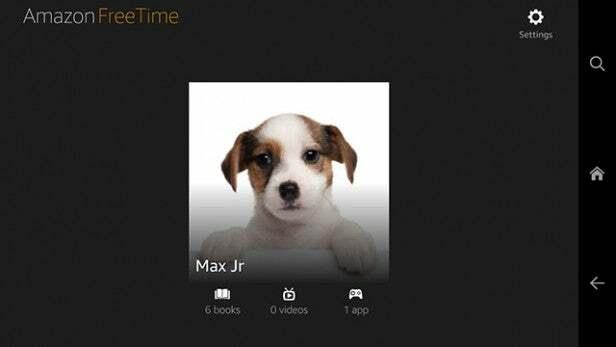
Ρυθμίστε το Amazon FreeTime
Τα tablet του Amazon όπως το Fire HD 6 είναι ιδανική για παιδιά. Αλλά αν το να δώσετε στα μικρά σας πλήρη έλεγχο δεν φαίνεται η καλύτερη ιδέα, το Amazon FreeTime είναι εδώ για να σας βοηθήσει. Είναι βασικά ένα δεύτερο προφίλ χρήστη στο tablet όπου μπορείτε να συνδυάσετε όλα τα είδη εφαρμογών και υπηρεσιών φιλικών προς τα παιδιά μαζί.
Πατήστε στο εικονίδιο Amazon FreeTime για να ξεκινήσετε και θα χρειαστούν μερικά λεπτά για να συγκεντρώσετε τις πληροφορίες του λογαριασμού σας και, στη συνέχεια, θα σας ζητήσει να δημιουργήσετε έναν κωδικό PIN. Όταν το κάνετε αυτό, μπορείτε να αρχίσετε να δημιουργείτε ένα προφίλ για το παιδί σας, μπορείτε να προσθέσετε τα γενέθλιά του, μια φωτογραφία και το όνομά του και μετά είτε να πατήσετε Προσθήκη άλλου παιδιού ή Επόμενο. Στην επόμενη οθόνη θα μπορείτε να επιλέξετε περιεχόμενο που έχετε ήδη αγοράσει και να το κάνετε προσβάσιμο στο νέο προφίλ, υπάρχει ακόμη και μια εύχρηστη εναλλαγή για παιδιά που εμφανίζει μόνο τα κατάλληλα για το παιδί αντικείμενα.
Μόλις γίνουν οι επιλογές σας, θα μεταφερθείτε σε ένα νέο καρουσέλ με μπλε φόντο και μόνο τις εφαρμογές, τα βιβλία και τα βίντεο που έχετε επιλέξει. Δεν υπάρχει επίσης πρόσβαση στο App Store, οπότε μην ανησυχείτε για τη δημιουργία τεράστιου λογαριασμού αγορών εντός εφαρμογής.
Στην κορυφή υπάρχουν μερικές επιλογές, συμπεριλαμβανομένης μιας συντόμευσης σε μια απλοποιημένη έκδοση της κάμερας. Είναι ενδιαφέρον, κάθε φορά που κάποιος τραβάει φωτογραφία σε αυτήν τη λειτουργία για παιδιά, θα σας ειδοποιεί και μπορείτε ακόμη και να αφαιρέσετε την ικανότητά του να χρησιμοποιεί τη φωτογραφική μηχανή.
Για να επιστρέψετε στην οθόνη σας, απλώς ενεργοποιήστε το tablet και πατήστε το εικονίδιο προφίλ και, στη συνέχεια, εισαγάγετε το PIN σας.

Ελευθερώστε χώρο αποθήκευσης
Με αρκετά χαμηλή εσωτερική αποθήκευση και χωρίς επέκταση microSD, το να αξιοποιήσετε στο έπακρο τον χώρο στα tablet Fire είναι βασικό. Εκτός από τη διαγραφή μεγάλων παιχνιδιών, τα οποία κανείς δεν θέλει να κάνει, ο χώρος μπορεί να ελευθερωθεί με μια εύχρηστη προσθήκη λογισμικού. Μεταβείτε στις Ρυθμίσεις, Επιλογές συσκευής και, στη συνέχεια, Αποθήκευση
Αυτή η σελίδα σάς παρέχει μια επισκόπηση του χώρου που έχετε δωρεάν και τι καταναλώνει ο αποθηκευτικός χώρος. Κάντε κλικ στο κουμπί 1-Tap Archive και το λογισμικό θα επεξεργαστεί ποιες εφαρμογές και βίντεο δεν έχετε χρησιμοποιήσει σε 30 ημέρες και προσφέρετε να τα διαγράψετε για εσάς. Ένα απλό πάτημα στο κουμπί Αρχειοθέτηση θα καταργήσει αυτά τα στοιχεία από τη συσκευή σας, αλλά θα μπορείτε να τα κατεβάσετε ξανά από την ενότητα Cloud.
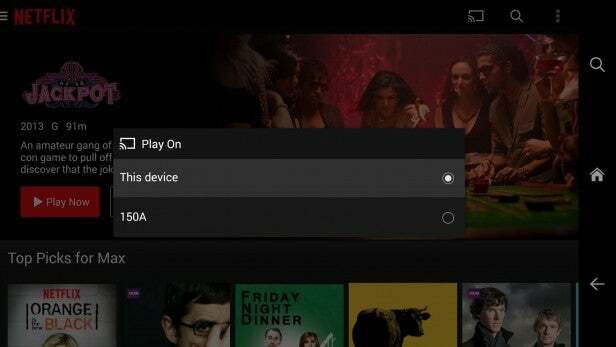
Chromecast από το Kindle
Ενώ Chromecast-Η υποστήριξη δεν έχει ψηθεί σε επίπεδο συστήματος στο Fire OS όπως είναι στο Android, υπάρχουν ακόμα τρόποι για να μεταφέρετε το περιεχόμενό σας από το tablet στο μικρόφωνο ροής της Google. Ένας τέτοιος τρόπος είναι από μια υποστηριζόμενη εφαρμογή, για παράδειγμα το Netflix εξακολουθεί να εμφανίζει το εικονίδιο Chromecast, αλλά άλλες εφαρμογές όπως το BBC iPlayer δεν το κάνουν.
Μια άλλη επιλογή είναι να κατεβάσετε το AllCast, το οποίο είναι μια εφαρμογή από το Amazon App Store που συνδέεται με το Chromecast και σας επιτρέπει να μεταδίδετε περιεχόμενο που είναι αποθηκευμένο στη συσκευή. Λειτουργεί για εικόνες και βίντεο και το κάνει με καθυστέρηση.
Ένα ζήτημα είναι ότι θα πρέπει να ρυθμίσετε το Chromecast αρχικά είτε από συσκευή iOS ή Android είτε από το πρόγραμμα περιήγησης Chrome, καθώς δεν μπορεί να γίνει από το tablet Fire.